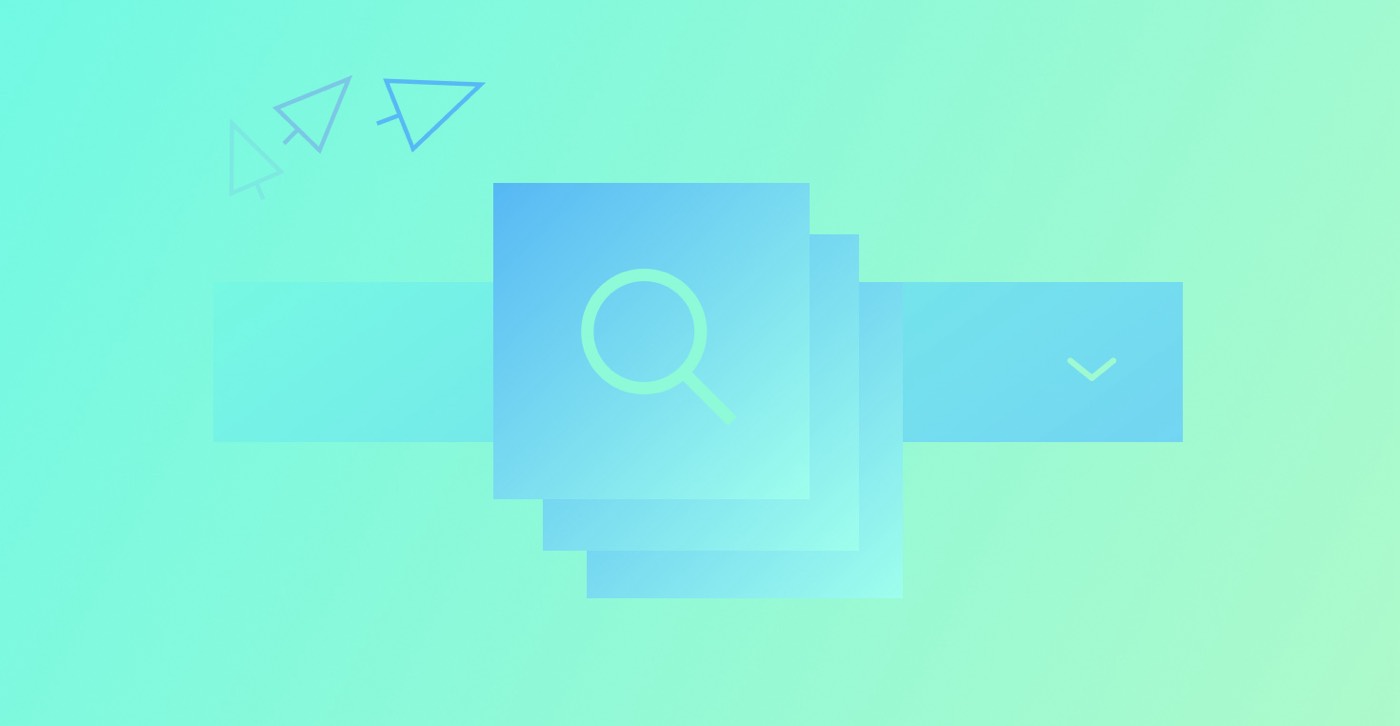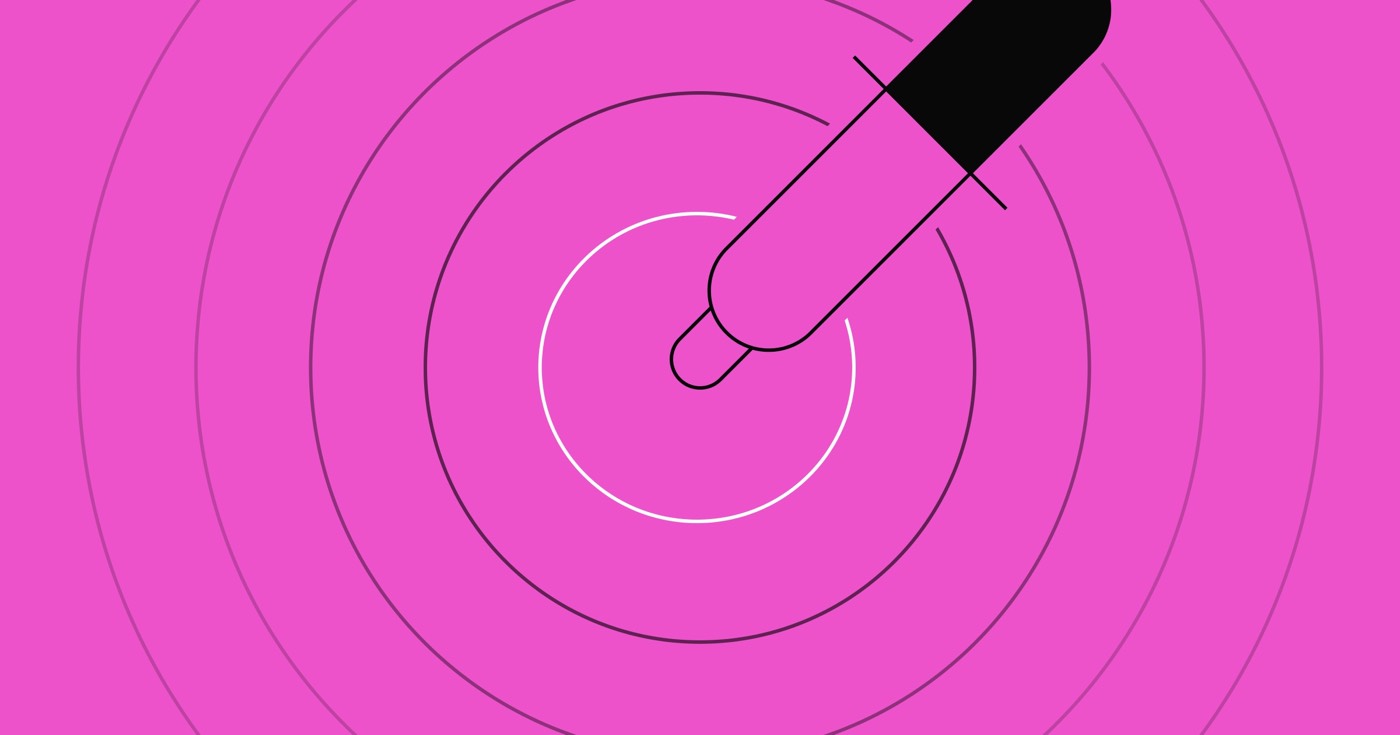您可以选择在仪表板中的工作区之间转移网站,或者转移到拥有您不是成员的工作区的其他用户。
评论: 无法移动具有活动站点计划的网站或当前在 Webflow 中创建的网站。
在本教程中,您将发现:
- 迁移网站的影响
- 从哪里开始行动
- 将网站转移给另一个用户的技术
- 将网站转移到工作区的方法
- 使用有效站点计划转移托管网站的程序
- 转移 Webflow 制作网站的策略
- 转移在线商店网站的提示
迁移网站的影响
移动 Webflow 网站后,您在设计器中的所有工作都将转移到新的工作区,包括以下内容和设置:
- 设计风格
- 网站页面
- 媒体资产
- 备份版本
- 分组和分组项目
- 电子商务商品、类别、销售历史和支付提供商
- 个人用户帐户
- 动作序列
- 自定义编码
- 专用字体
- 表单提交
- 永久 URL 重定向
- 其他网站设置
出于安全和隐私方面的考虑,帐户和客户端特定配置将重置为默认状态,因此不会随您的网站一起移动。这些配置可能涉及:
- 自定义域名和托管承诺
- 内容编辑
- 表单通知设置
- reCAPTCHA 密钥(密钥在传输过程中被重置,但 reCAPTCHA 仍然处于活动状态)
- Adobe Fonts(如果合并到网站)
- 操作凭证序列(例如 API 密钥)
- 账单和任何其他帐户或电子邮件定制的详细信息
咨询: 当 Adobe Fonts API 密钥在网站级别(而不是在工作区级别)合并时,Adobe Fonts 仅是网站传输的一部分。了解有关将 Adobe Fonts 实施到特定网站的更多信息。
从哪里开始转账
要了解转账可能性:
- 启动您的 网站设置
- 按 移动 按钮
将网站转移给另一个用户的技术
如果您必须将您的网站重新定位给您所属工作区之外的个人,您可以将您的网站传输给特定收件人:
- 启动转移
- 选择 ”对于用户”在移动站点模式中
- 输入 收件人 Webflow 帐户的电子邮件地址
- 轻按 转移
网站转移完成后,转移的网站将在您的控制面板中显示为已锁定,表示转移正在进行中。收件人将收到一封电子邮件,并在其控制面板中收到一条横幅通知,以确认需要接受转移。
在收到转移通知后的 7 天内,接收方必须同意通过为网站选择目标工作区来获取该网站。如果 7 天内未接受转移,则该网站将在您的控制面板(即原始发送方的控制面板)上处于解锁状态。
值得记住的是: 如果意外启动了传输,您可以停止传输。点击“3 个披露点”并选择 取消网站转移.
将网站转移到工作区的技巧
将网站转移到仪表板中的工作区
如果您属于多个工作区,您可以迅速将网站转移到其中任何一个:
- 开始转移
- 选择 ”到工作区”在移动站点模式中
- 选择 目标工作区 从下拉菜单中
- 点击 转移
将网站转移到另一个帐户上的工作区
如果您拥有多个 Webflow 帐户(即您使用不同的电子邮件地址登录 Webflow 帐户)并且是每个帐户中不同工作区的成员,您可能希望在这些不同帐户的工作区之间转移网站。首先,使用您其他帐户的电子邮件将网站转移给您自己。随后,登录收件人帐户并将网站转移到所需的工作区。
将网站转移到您不是成员的工作区
如果您想将网站发送到您不属于的 Workspace,请将网站转移给属于该其他 Workspace 的用户。他们将能够在其仪表板中将网站移动到所需的 Workspace。
使用有效网站计划转移托管网站的详细信息
目前,无法立即转移具有有效网站计划的网站。您必须先复制网站或将网站降级为入门网站计划,然后再进行转移。
评论: 要重播网站,请使用 高级模板,您需要重新购买复制网站的模板。了解有关模板的更多信息。
重播网站的副本
为了确保在传输重复托管网站期间停机时间尽可能短,我们建议遵循以下步骤:
- 复制您要转移的网站
- 将复制的网站转移给另一个用户或工作区
- 从原始网站中删除站点计划
- 为重复的网站添加站点计划
- 将您的个性化域名集成到复制的网站并发布
基本的: 复制网站会将部分网站范围的配置和设置重置为默认状态。部分设置和信息(如表单提交和以前的备份版本)不会包含在复制和转移的网站中。详细了解网站复制期间发生的事件。
转移原网站
如果您希望在转移过程中保留表单提交和以前的备份版本等详细信息,则需要将原始网站转移给您选择的工作区或用户。要在转移原始网站之前保留网站的副本,您可以在工作区中复制该网站。
请记住,将网站转移给不属于您的工作区的用户是不可逆的,除非您在接收者批准之前取消转移,或者新所有者(拥有工作区所有者或站点管理员角色)将其发回给您。
转移原网站:
- (可选)复制您要传输的网站并将副本存储在您的工作区中
- 从原始网站中删除站点计划
- 将原始网站转移给另一个用户或工作区
- 为转移的网站添加站点计划
- 将您个性化的域名纳入转移的网站并发布
Webflow 网站制作的传输技术
如果您的网站在 Made in Webflow 上有展示,请将其从 Made in Webflow 中移除,以激活网站转移属性。
此外,在转移网站之前,您必须将所有网站贡献者从创作者积分中移除。转移后,您可以将贡献者重新引入网站的创作者积分,以便他们继续在 Made in Webflow 上展示网站。
转移电子商务网站的技术
您可以像转移其他网站一样转移电子商务商店,但需要考虑一些关键方面:
- 订单历史记录随商店转移,包括已处理、未处理、退款和有争议的订单
- 转移商店时,支付提供商(例如 Stripe、PayPal)保持相互关联,因此您可能需要在开始转移之前手动分离支付提供商
- 网站计划不能随网站转移,因此新店主需要添加新的电子商务网站计划并重新启用结帐以处理付款
- 新店主可以履行之前的订单,但是,如果他们更新任何支付账户,他们将无法退还之前的销售
- 如果您还使用用户帐户,则必须在转移之前终止所有有效订阅
- 包括或删除工作区位置和成员 - 2024 年 4 月 15 日
- 定心盒摘要 - 2024 年 4 月 15 日
- 存储网站以供将来参考 - 2024 年 4 月 15 日